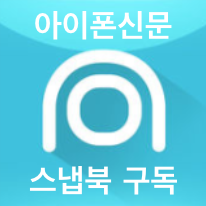나는 무선 노트, 가로 노트가 좋다
가로본능의 시작
언젠가부터 저는 가로로 노트를 사용하기 시작하였습니다. 가로로 노트를 사용하는 것은 더 많은 정보를 담기위함이었습니다. 컴퓨터화면도 가로로 더 넓은 형태를 이용하지 피벗 으로 이용하는 분들이 대중적이지는 않습니다. 컴퓨터 모니터를 가로로 이용하지만, 세로로 두 장을 겹쳐보는 것이 더 편할 때도 있습니다. 하지만 이것은 어쩌면 우리가 ‘세로로 놓인 인쇄물’을 보는데 익숙해져있기 때문은 아닐까 의문이 들었습니다.

가로로 놓으면 전반적인 상황을 한 눈에 더 보기가 쉽습니다. 세로는 A4사이즈의 종이를 기준으로 할 때 한 눈에 모든 것을 인식하기가 쉽지 않습니다. 세로는 크게 세 부분으로 나누어 상단, 중단, 하단의 정보를 눈이 ‘나누어’ 인식합니다.

하지만 가로는 한 눈에 들어옵니다. 만약 정보가 ‘글’이 아니라 ‘그림’이라면 한 눈에 인식하기가 더 수월해집니다. 가로로 노트를 쓰기 시작한 계기는 군대에서 읽기 시작한 ‘책’이었습니다. 대학 입학 후, 독서를 본격적으로 시작하였고 이는 군대 생활에서까지 이어졌습니다. 머리가 그닥 좋은 편은 아니라 읽은 것과 출처(이를테면 책 제목과 저자)등을 기억하려면 한 번 읽을 때 잘 기억하는 것 이 중요했습니다. 말하자면 ‘소유욕’인데 이게 끝이 없는 것을 알게 되고선 결국 효율적인 ‘데이터 정리’와 ‘데이터 보관’에 대해서 많은 고민을 하게되었습니다. (독서를 하며 메모하는 습관은 여전하지만)
맥OS와 iOS로 아날로그 필기 데이터를 디지털로
이런 것을 디지털 문서로 옮기려면 OCR이 필요합니다. 완벽한 OCR을 노린다면, ABBYY사의 FineReaderOCR Pro를 주저없이 추천합니다. iOS 무료 앱으로는 어도비사의 Adobe Scan을 추천합니다. 한글 인식률은 처참하지만, 영어는 정자로 휘갈겨 쓰지않는다면 인식률이 괜찮습니다. 스캔과 OCR을 동시에 하는 작업 시간이 그리 오래 걸리지 않습니다. iOS에서도 ABBYY사가 제공하는 앱이 있습니다. 이외에 Readdle사의 Scanner Pro도 무난한 선택입니다. 오히려 iOS앱에서의 선택지가 더 다양합니다. 본인 구미에 맞는 것을 선택하면 됩니다.
맥 데이터 정리 끝판왕
파일메이커(Filemaker)와 데본 씽크(DevonThink) iOS용 앱
데이터에 대한 것은 각설하고, 이 때문에 책을 읽으며 메모하는 습관을 길렀고, 마음에 드는 구절을 쓰는 것과 이해가 힘든 부분을 쓰고 곱씹는 것으로 독서에 많은 시간을 할애하였습니다.
이 독서방법을 저는 필사 라고 말하고 싶습니다. 필사 라는 것을 심심치 않게 들어봤을 것이라 생각합니다. 몇 년 전부터 인기를 끌었던 ‘인문학’과 함께 좋은 독서의 방식의 일환으로 널리 소개된 독서 방법입니다. 책의 내용을 노트에 옮겨 적으며 그것을 한 번 더 곱씹고, 다시금 생각할 수 있도록 하는 공부 방법입니다. 조선의 성현들도 이 공부방법을 따랐고, 임금들 또한 그러하였습니다. 서양의 철학자들 중에도 필사로 공부한 위인들이 많습니다. 하지만 가로로 쓰는 노트 필사 방법에는 ‘글’많이 아니라 ‘그림’도 추가될 뿐입니다.
무선 노트의 장점: 가로 노트를 가능하게 하다
무선노트의 장점 - 그림을 그리다
무선 노트를 쓰는 가장 큰 이유를 들자면, 마이크로소프트 오피스에서 제공하는 ‘스마트 아트’를 강의노트를 쓸 때도 적용했기 때문입니다. 텍스트를 많이 쓰는 것은 시간이 오래 걸립니다. 그래서 그림을 추가하면 거의 모든 텍스트를 필기할 필요가 없어집니다. ‘나만의 방식’으로 모든 것을 기호화하고 도식화하면 모든 시간을 줄일 수 있고 조금 더 교육자의 말에 귀기울이고 내 의견을 개진하는데 강의시간을 보낼 수 있습니다.
강의는 ‘듣고 머리로 이해하고, 내 의견을 피력하고, 교수를 비롯한 다른 이들과 의견을 교환하기 위함’이지 ‘쓰는 것’이 첫 번째 목적은 아니라고 생각합니다.
이 도식화를 보기 쉽게 정리하기 위한 노트는 ‘무선’이어야만 했습니다. 강의 내용을 형상화해놓은 그림 중간중간에 줄이 들어가있으면 아무래도 보는 데에 지장이 있기 때문이었습니다. 그래서 필기할 때 남들보다 많은 시간을 줄일 수 있었고, 시험 공부를 할 때도 같은 방식으로 시간을 줄일 수 있었습니다. 시험 공부를 할 때는 전반적으로 흐름과 인과관계에 주목하여 여러 항목들을 한꺼번에 기억하고 이해하는 것을 목표로 삼았습니다. 하지만 여기서 주의할 것은 ‘그림을 잘 그리는 것’에 집중해서는 안 됩니다. 도식화의 목적은 ‘알아보기 쉽게’하는 것이지 ‘보기에 아름답게’하는 것은 아니기 때문입니다. (위에서 보다시피 낙서 끝판왕)
무선노트의 장점 - 한 눈에 알아보다
두 번째 이유는 노트를 가로로 더 길게 쓰기 위함이었습니다. 저는 세로 길이가 길쭉한 노트를 좋아하지 않습니다. 세로 길이로 노트를 놓다보면 한 눈에 많은 것을 파악하기가 어렵습니다. (인간의 눈은 가로로 배열되어있다) 가로로 쓰게 되면 어떤 과정을 설명하거나, 인과관계를 도식화하기가 더 쉽습니다.
도식화를 할 때도, 긴 문장을 기록할 때에도, 교과서에 나온 각 항목들의 관계 파악 등에서도 가로로 기록하는 것이 한 눈에 보기 쉽게 만드는 방식이었습니다.
무선노트의 장점 - 변화를 인식하다
세 번째 이유는 취미인 ‘기업분석’ 때문이었습니다. 독학으로 주식을 공부하고, 회계 및 재무 분석을 하다보니 줄이 그어진 것 그 자체는 편했지만 세로로 놓인 노트는 불편했습니다. 가로로 놓인 노트에 계정원장을 항목 별로 나열하고 그것을 비교하는 것은 가로가 더 편했습니다. 이것은 프린트를 할 때에도 마찬가지였습니다. 통상, 기업의 재무제표를 분석할 때에는 5년치를 분석하였습니다. 5년 간의 기업의 재무제표를 분석할 때, 각 항목들 그 자체도 중요하지만 그 항목들의 증감율이 중요합니다. 때문에 이것을 프린트하여 눈으로 인식하기 쉽게 하려면 가로로 더 긴 인쇄 페이지가 더 용이하였습니다.
가로로 쓰는 이 무선노트는 독학으로 회계를 공부하고, 회계 및 재무 연습문제를 풀어볼 때도 마찬가지로 더 편리하였습니다. 연습용은 실제의 재무제표에 쓰이는 것처럼 많은 계정과목들을 주욱 나열한 채로 보는 것이 아니기 때문에 다양한 항목을 가로로 정렬한 채로 보는 것이 더 편리하였습니다.
기업 공시 사이트인 금융감독원 기업정보 전자공시 사이트 다트 에서 엑셀로 기업 회계 정보를 다운 받으면 세로로 저장이 됩니다. 미국의 SEC 의 경우는 가로로 저장이 됩니다. 참고 바랍니다. )(개인투자자가 커스터마이징하여 공시 자료를 활용하기에는 한국의 전자정보공시 사이트의 자료보다는 SEC의 자료가 더 수월하게 정리되어있습니다.)
당신의 컴퓨터 혹은 노트북 화면은 세로가 더 깁니까?


요즘에야 피벗을 지원하는 모니터가 많아졌습니다만, 과거에는 피벗을 지원하는 모니터는 가로만 지원하는 모니터보다 으레 20% 정도 비싸곤 했습니다. 이 때문인지 아니면 인간의 눈이 가로로 둘이 놓여져 모니터가 가로로 많이 나오는지는 모르겠으나, 아날로그 방식 으로 사용하는 종이 노트와 컴퓨터 화면 을 동일하게 가로로 놓으면 내 뇌가 정보를 인식하는데 더 도움을 줄 수 있지 않을까? 하는 가정에서 가로로 노트를 쓰기 시작한 이유도 있습니다. (왠지 모르게 목소리가 점점 작아지는 듯 합니다. 이 이유는 딱히 ‘이유’랄수도 없겠군요.)
가로로 독서 필사를 하면, 읽으면서 머릿속에서 저자의 말을 한 번 구체화 하고, 그리면서 이해한 것의 뼈대를 잡고, 나중에는 뇌에 저장된 구체적인 정보 를 도식화한 뼈대 를 보고 불러오면 됩니다. 이 때문에 가로로 놓인 노트의 도식화한 정보로 자세한 정보까지 쉽게 다시 기억해낼 수 있게 되었다고 생각합니다. 컴퓨터와 인공지능이 많은 것을 담당하게 된 이 시대에 ‘인간’이 점점 많은 것을 기억해야할 ‘필요’는 점점 줄고 있으나, 뇌 속에 많은 정보가 저장되고 그 정보를 바탕으로 빠르게 ‘통찰력’을 발휘하려면 ‘인간’의 정보습득이 멈추어서는 안될 일일 것입니다.
위 글을 재미있게 읽었다면, 도움이 되었다면 아래의 하트표시 '공감버튼' 클릭 부탁드립니다.
글 위아래에 ‘네이버 이웃추가 버튼’ 이 있습니다. 이웃추가하면 네이버에서도 편하게 새글알림을 받을 수 있습니다.
다음 포스팅에서는 더 알찬 정보로 찾아오겠습니다.